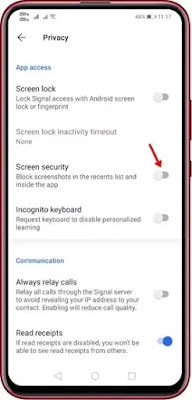Cara Menonaktifkan Screenshot di Signal
Saat ini, ada ratusan aplikasi perpesanan instan yang tersedia untuk smartphone Android. Namun, dari semua itu, Signal tampaknya menjadi pilihan terbaik. Dibandingkan dengan semua aplikasi perpesanan instan lainnya untuk Android, Signal menawarkan lebih banyak fitur privasi dan keamanan.
Memang aplikasi ini belum sepopuler seperti Viber atau WhatsApp, tetapi ini sangat menarik untuk diperhatikan. Pengembang dari aplikasi ini berfokus pada privasi dan juga keamanan pengguna, dan mereka menghadirkan serangkaian fitur yang dapat Agan aktifkan atau nonaktifkan sesuai dengan keinginan Agan. Salah satu hal yang dapat Agan lakukan adalah memblokir screenshot sepenuhnya.
Baca juga: Cara Menggunakan Stiker di Signal
Jadi, saat Agan berbicara dengan salah satu kontak Agan, Agan tidak akan bisa mengambil screenshot dari percakapan tersebut. Keren kan? Jika Agan bertanya-tanya bagaimana cara memblokir screenshot di Signal, baca artikel ini sampai selesai.
Cara Menonaktifkan Screenshot di Signal Private Messenger
Belakangan ini, orang sering mengambil screenshot dari percakapan. Namun seringkali, niat di balik tindakan tersebut tidak baik. Oleh karena itu Signal memperkenalkan fitur pemblokiran screenshot ini. Signal memungkinkan Agan menonaktifkan screenshot untuk aplikasi tersebut. Pengaturan ini juga berlaku untuk pratinjau multitasking. Langsung saja berikut langkah-langkah untuk menonaktifkan screenshot di aplikasi Signal (memblokir tangkapan layar sepenuhnya):
- Langkah 1: Pertama-tama, buka aplikasi Signal Private Messenger di perangkat Android Agan.
- Langkah 2: Setelah diluncurkan, ketuk gambar profil Agan.
- Langkah 3: Sekarang di halaman Settings, ketuk opsi Privacy.
- Langkah 4: Pada layar Privacy, hidupkan sakelar opsi Screen Security.
- Langkah 5: Setelah dihidupkan, setiap kali Agan atau teman Agan mencoba mengambil screenshot, mereka akan mendapatkan pesan yang mengatakan Screenshots are not permitted on this screen.
- Langkah 6: Untuk menonaktifkan fitur ini, matikan sakelar opsi Screen Security pada Langkah no. 4.
Itu dia! selesai. Inilah cara memblokir screenshot di Signal Private Messenger.
Baca juga: Cara Menggunakan Fitur Pesan Menghilang (Disappearing) Signal
Manfaat Menonaktifkan Screenshot di Signal
Sceenshot dapat membantu mengungkapkan pesan dan detail kontak Agan kepada orang yang tidak diinginkan. Cara terbaik bagi seseorang untuk mengintip percakapan dan media pribadi Agan adalah dengan mengambil screenshot. Screenshot ini mudah dikonfigurasi dan dapat mengirimkan data dalam jumlah besar dalam waktu singkat.
Memblokir / menonaktifkan screenshot di Signal dan menu multitasking dapat membantu mengamankan obrolan Agan bahkan jika perangkat dan Signal Agan tidak terkunci. Meskipun pengguna jahat dapat melihat konten obrolan Agan, mereka tidak dapat mengambil screenshot. Ini akan membantu memastikan privasi maksimum untuk Agan.
Jadi, itulah cara memblokir screenshot di aplikasi Signal Private Messenger. Saya harap artikel ini bermanfaat buat Agan! Bagikan juga dengan teman-teman Agan. Terima kasih atas kunjungannya.